Philips 32PFH4101, 32PHH4101, 40PFH4101, 48PFH4101 User Manual [hu]

Register your product and get support at
www.philips.com/welcome
4101 series
Útmutató
32PFH4101
32PHH4101
40PFH4101
48PFH4101
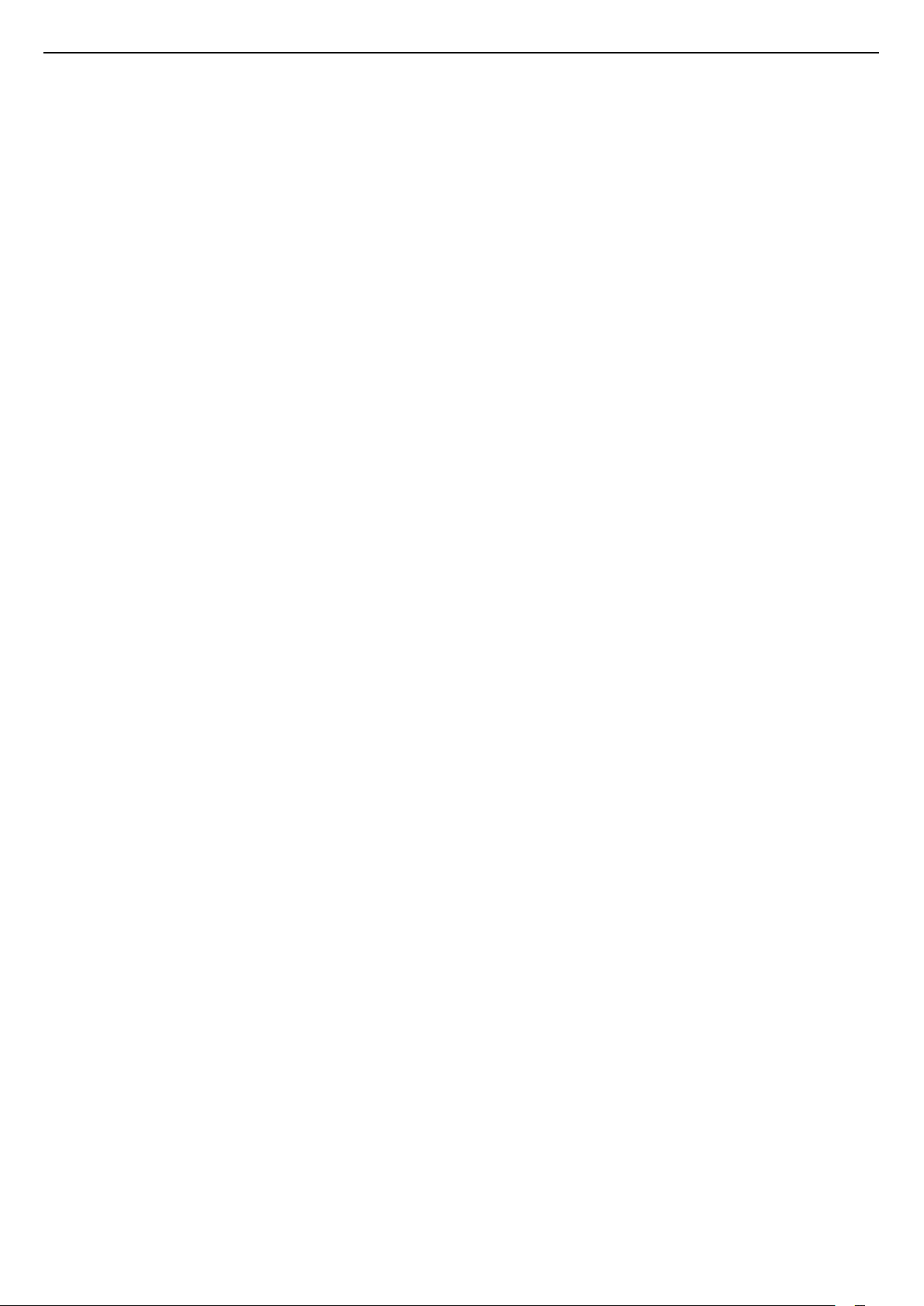
Tartalom
1 TV-bemutató 3
1.1 Pause TV funkció és felvételkészítés 3
1.2 EasyLink 3
2 Üzembe helyezés 4
2.1 Biztonsági utasítások elolvasása 4
2.2 TV-állvány vagy falra szerelés 4
2.3 Tanácsok az elhelyezéssel kapcsolatban 4
2.4 Tápkábel 4
2.5 Antennakábel 4
2.6 Műholdvevő antenna 5
3 Készülékek csatlakoztatása 6
3.1 A csatlakozások bemutatása 6
3.2 Közös interfész – CAM 8
3.3 Beltéri egység (STB) 8
3.4 Műholdvevő 9
3.5 Házimozirendszer 9
3.6 Blu-ray lejátszó 11
3.7 DVD-lejátszó 11
3.8 Játékkonzol 11
3.9 USB-s merevlemez 11
3.10 USB flash meghajtó 12
3.11 Videokamera – HDMI 12
3.12 Számítógép 13
3.13 Fejhallgatók 13
4 Bekapcsolás 14
4.1 Be, Készenlét vagy Ki 14
4.2 A TV-készülék gombjai (4100-as, 4200-as, 4101-es,
4111-es, 4201-es, 6300-as és 630-as sorozat) 14
4.3 Időzített kikapcsoló 14
4.4 Kikapcsolás-időzítő 14
5 Távvezérlő 16
5.1 Gombok áttekintése (4000-es, 4100-as, 4200-as,
4101-es, 4111-es, 4201-es és 5210-es sorozat) 16
5.2 Infravörös érzékelő 17
5.3 Elemek 17
5.4 Tisztítás 17
6 TV-csatornák 18
6.1 Csatornalisták 18
6.2 TV-csatornák megtekintése 18
6.3 Csatornalista másolása 22
7 Csatornabeállítás – Antenna, kábel
24
7.1 Csatornák frissítése 24
7.2 Csatornák újratelepítése 24
7.3 DVB-T vagy DVB-C 24
7.4 Kézi telepítés 26
8 TV-műsorkalauz 27
8.1 Amire szüksége van 27
8.2 A TV-műsorkalauz használata 27
9 Rögzítés és TV-műsor szüneteltetése
29
9.1 Felvételek 29
9.2 TV-műsor szüneteltetése 30
10 Források 32
10.1 Váltás készülékre 32
10.2 Készenlétből 32
10.3 EasyLink 32
11 Időzítők és óra 33
11.1 Időzített kikapcsoló 33
11.2 Óra 33
11.3 Időzítő kikapcsolása 33
12 Videók, fényképek és zene 34
12.1 USB-csatlakozóról 34
12.2 Videók lejátszása 34
12.3 Fényképek megtekintése 34
12.4 Zenelejátszás 35
13 Beállítások 37
13.1 Kép 37
13.2 Hang 40
13.3 Általános beállítások 43
14 Termékjellemzők 45
14.1 Környezetvédelem 45
14.2 Vétel a PxH modellek esetén 46
14.3 Kijelző 46
14.4 Tápellátás 47
14.5 Méret- és tömegadatok 47
14.6 Csatlakoztathatóság 47
14.7 Hang 48
14.8 Multimédiás 48
15 Szoftver 49
15.1 Szoftverfrissítés 49
15.2 Szoftververzió 49
15.3 Nyílt forráskódú szoftver 49
15.4 Open source license 49
16 Hibaelhárítás és támogatás 52
16.1 Hibaelhárítás 52
16.2 Reg. 53
16.3 Súgó 54
16.4 Online támogatás 54
16.5 Vevőszolgálat, szerviz 54
17 Biztonság és karbantartás 55
17.1 Biztonság 55
17.2 Képernyő ápolása 56
18 Használati feltételek, szerzői jogok és
licencek 57
18.1 Használati feltételek 57
18.2 Szerzői jogok és licencek 57
Tárgymutató 59
2
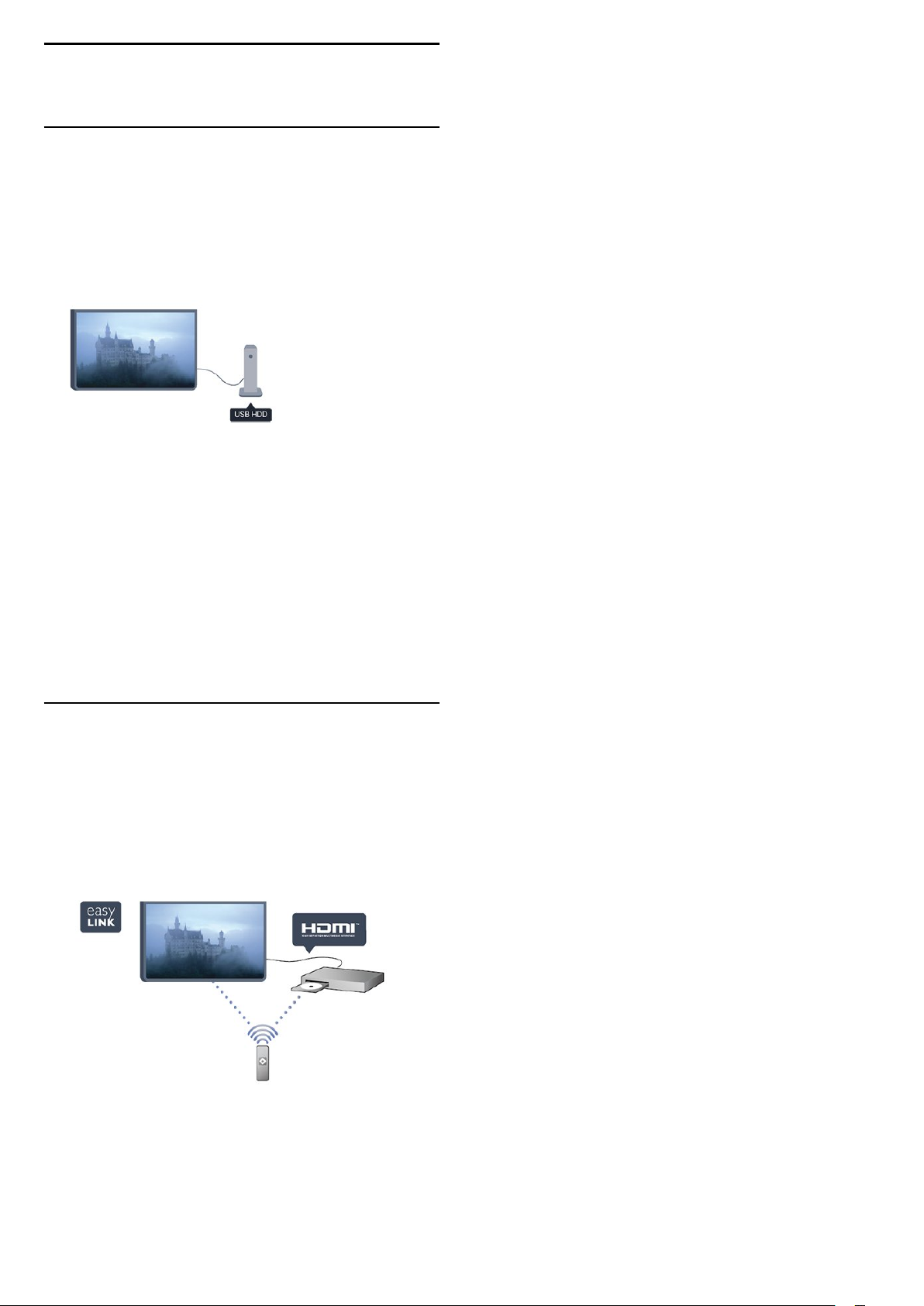
1
TV-bemutató
1.1
Pause TV funkció és
felvételkészítés
Ha USB-merevlemezt csatlakoztat TV-készülékéhez,
a digitális TV-csatornák adását megállíthatja és
rögzítheti.
Szüneteltesse a TV-műsort, miközben felveszi a
telefont, vagy egyszerűen csak tartson szünetet a
sportközvetítés közben, és a TV felveszi az adást az
USB merevlemezre. Az adás megtekintését később is
bármikor megkezdheti.
Ha USB merevlemez van csatlakoztatva a
készülékhez, digitális adásokat is rögzíthet. A műsor
nézése közben is készíthet felvételt, valamint későbbi
műsorok felvételét is ütemezheti.
1.2
EasyLink
Az EasyLink használatával csatlakoztatott eszközöket,
például Blu-ray lejátszót vezérelhet a TV
távvezérlőjével.
Az EasyLink a HDMI CEC szabvány használatával
kommunikál a csatlakoztatott eszközökkel.
3
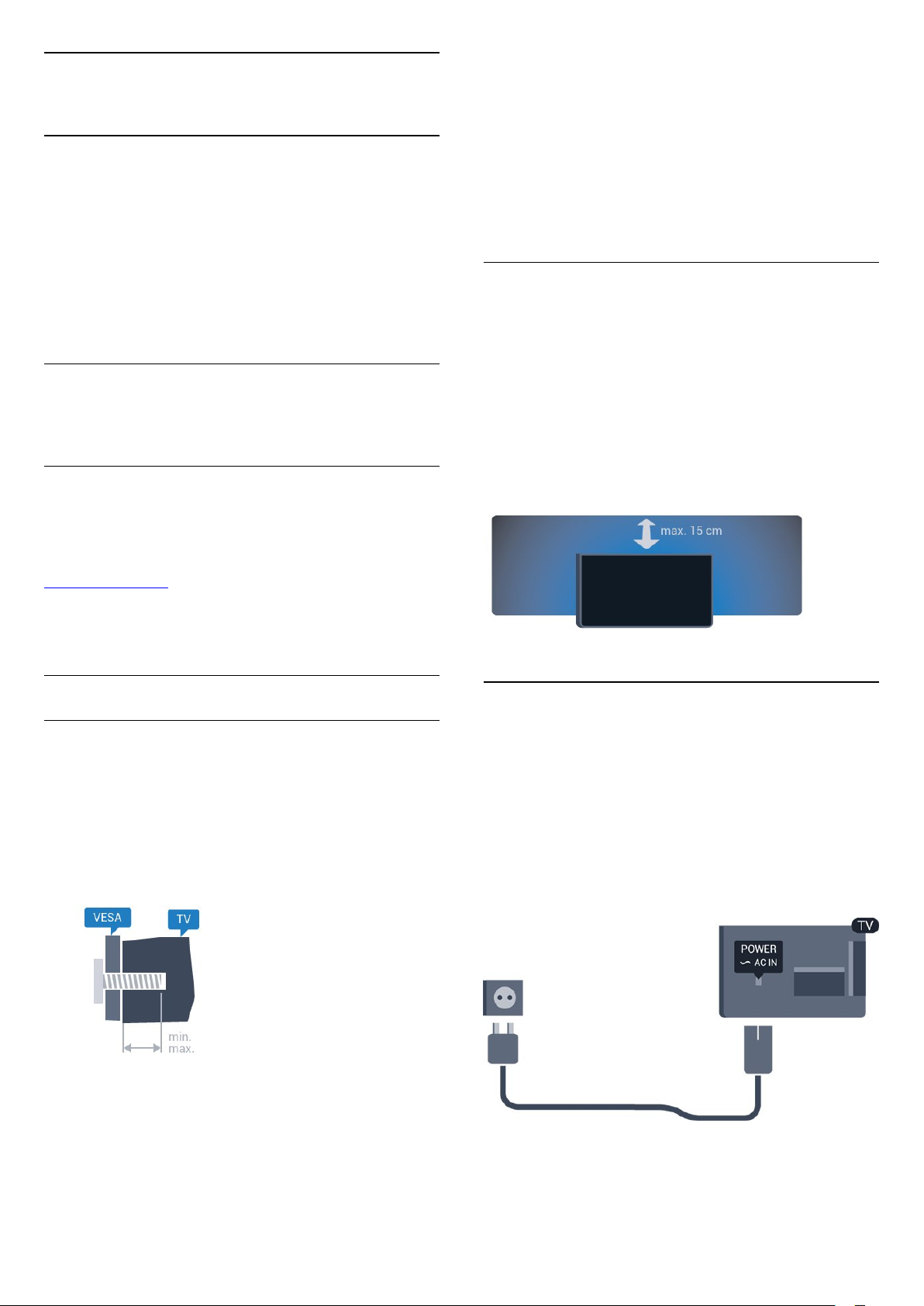
2
Üzembe helyezés
2.1
Biztonsági utasítások
elolvasása
A TV-készülék használata előtt olvassa el a biztonsági
utasításokat.
A Súgóban lépjen a Biztonság és karbantartás >
Biztonság pontra.
A TV falra szereléséhez speciális képességek
szükségesek, és csak képesített szakember végezheti.
A TV fali rögzítésének meg kell felelnie a TV súlya
szerinti biztonsági szabványoknak. A TV-készülék
elhelyezése előtt olvassa el a biztonsági tudnivalókat
is.
TP Vision Europe B.V. nem vállal felelősséget a
helytelen rögzítésből adódó balesetekért vagy
sérülésekért.
2.3
Tanácsok az elhelyezéssel
kapcsolatban
2.2
TV-állvány vagy falra
szerelés
TV-állvány
A TV-állvány szerelési utasításait a TV-készülékhez
mellékelt Gyors üzembe helyezési útmutatóban
találja. Ha elveszítette az útmutatót, azt a
www.philips.com honlapról töltheti le.
A TV típusjelének ismeretében megkeresheti a
letölthető Gyors üzembe helyezési útmutatót.
Falra szerelés
A 4101-es, 4111-es sorozathoz
A TV-készülék fel van készítve (külön
megvásárolható) VESA-kompatibilis fali konzolra
történő felszereléshez.
Fali konzol vásárlásakor használja a következő VESAkódot . . .
A konzol biztonságos rögzítéséhez használjon az
ábrán jelölt hosszúságú csavarokat.
- Úgy helyezze el a készüléket, hogy a képernyőre ne
essen közvetlen fény.
- A faltól legfeljebb 15 cm-re helyezze el a TVkészüléket.
- A TV-nézés ideális távolsága a képernyőátló
hosszának háromszorosa. Amikor leül, szemének egy
szintben kell lennie a képernyő közepével.
2.4
Tápkábel
- Csatlakoztassa a tápkábelt a TV-készülék hátulján
található POWER csatlakozóba.
- Ellenőrizze, hogy a tápkábel stabilan illeszkedik-e a
csatlakozóba.
- Gondoskodjon róla, hogy a csatlakozódugó a fali
aljzatnál mindig hozzáférhető maradjon.
- A tápkábel kihúzásakor soha ne a kábelt, hanem a
csatlakozódugót húzza.
- 32Pxx4101 - VESA MIS-F 100x100, M4 (minimum
10 mm, maximum 14 mm)
- 40PFx4101, 40PFT4111 - VESA MIS-F 200x200,
M4 (minimum 12 mm, maximum 16 mm)
- 48PFx4101 - VESA MIS-F 200x200, M6 (minimum
12 mm, maximum 16 mm)
Vigyázat
Bár ez a TV-készülék rendkívül keveset fogyaszt
készenléti üzemmódban, energiatakarékossági
megfontolásokból húzza ki a hálózati kábelt, ha
hosszabb ideig nem használja a készüléket.
4
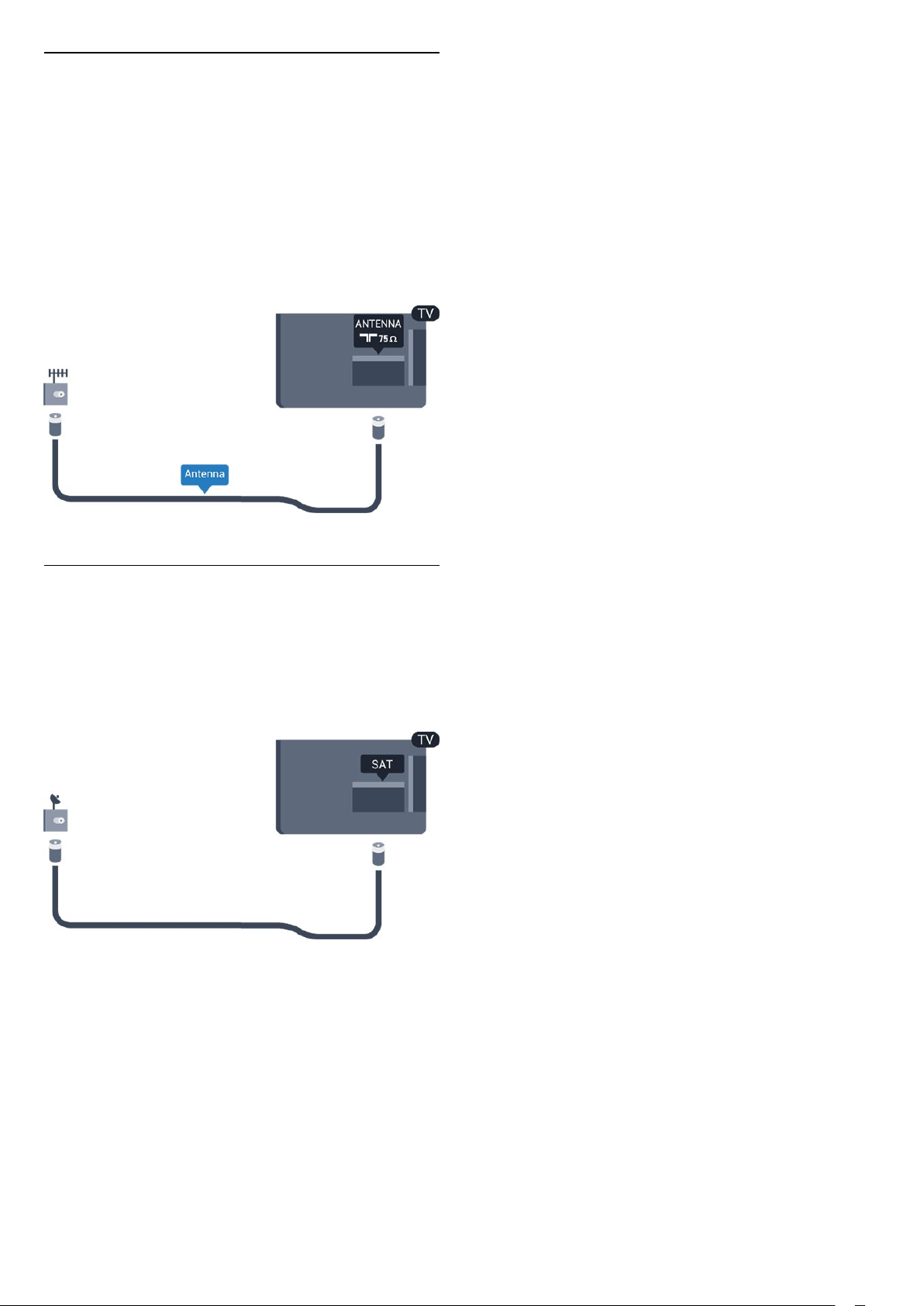
2.5
Antennakábel
Illessze az antenna csatlakozódugóját stabilan a TVkészülék hátulján található ANTENNA foglalatba.
Csatlakoztathatja saját antennáját, vagy
antennaelosztó rendszerből érkező jelet is foghat.
Használjon 75 ohmos, koaxiális IEC RF
antennacsatlakozót.
Ezt az antennacsatlakozót DVB-T és DVB-C bemeneti
jelekhez használja.
2.6
Műholdvevő antenna
- PHK/PFK modellek esetén
Illessze az F típusú műholdas csatlakozót a TV-
készülék hátulján található SAT műholdas
csatlakozóba.
5

3
Készülékek
csatlakoztatása
3.1
HDMI kábelt.
A csatlakozások bemutatása
Csatlakoztatási útmutató
A készülékeket mindig a lehető legjobb minőségű
kapcsolaton keresztül csatlakoztassa a TVkészülékhez. Továbbá használjon jó minőségű
kábeleket
a megfelelő kép- és hangátvitel érdekében.
Ha segítségre van szüksége ahhoz, hogy több
készüléket csatlakoztasson a TV-hez, lapozza fel a
Philips TV csatlakoztatási útmutatóját. Az útmutató
információkat nyújt a csatlakoztatás módjáról és a
használandó kábelekről.
Látogasson el a www.connectivityguide.philips.com
weboldalra.
Antennacsatlakozó
Ha beltéri egységgel (digitális vevőegységgel) vagy
felvevőkészülékkel rendelkezik, az antennakábelekkel
a beltéri egységen vagy a felvevőkészüléken keresztül
vezesse az antennajeleket a TV-készülékbe. Ily
módon az antenna és a beltéri egység további
csatornákat tud küldeni a felvevőkészüléknek
felvételre.
Másolásvédelem
A HDMI kábelek támogatják a HDCP (Nagy
sávszélességű digitális tartalomvédelem) protokollt. A
HDCP egy másolásvédelmet biztosító jel, amely
megakadályozza a DVD és Blu-ray lemezek
tartalmának másolását. DRM (Digitális jogok kezelése)
néven is szoktak rá hivatkozni.
HDMI ARC
A TV HDMI 1 csatlakozója el HDMI ARC (visszirányú
audio-) csatornával rendelkezik. Ha a készülék,
jellemzően házimozirendszer (HTS), HDMI ARCcsatlakozással is rendelkezik, csatlakoztathatja azt a
TV-készülék HDMI 1 csatlakozójához. A HDMI ARC
csatlakozás használata esetén nincs szükség külön
audiokábelre, amely a TV-készülék képéhez tartozó
hangot a házimozirendszerhez továbbítja. A HDMI
ARC csatlakozás mindkét jelet továbbítja.
Ha ki szeretné kapcsolni az ARC funkciót a HDMI
csatlakozókon, nyomja meg a gombot, válassza
a Beállítás lehetőséget, majd nyomja meg
az OK gombot. Válassza
a TV-beállítások > Hang > Javított > HDMI 1 -
ARC beállítást.
HDMI portok
HDMI minőség
A HDMI csatlakozás a legjobb kép- és hangminőség
garanciája. A TV-jelekhez használjon HDMI-kábelt.
A legjobb minőségű jelátvitel érdekében válasszon 5
méternél nem hosszabb, nagy átviteli sebességű
HDMI CEC - EasyLink
EasyLink
Az EasyLink használatával a csatlakoztatott
eszközöket a TV távvezérlőjével működtetheti. Az
EasyLink a HDMI CEC (Consumer Electronics Control)
szabvány használatával kommunikál a csatlakoztatott
készülékekkel. A készülékeknek támogatniuk kell a
HDMI CEC szabványt, valamint HDMI csatlakozással
kell őket a TV-készülékhez csatlakoztatni.
EasyLink beállítás
A TV-készüléken alapértelmezés szerint be van
kapcsolva az EasyLink funkció. Győződjön meg róla,
hogy a csatlakoztatott EasyLink-készülékeken
6
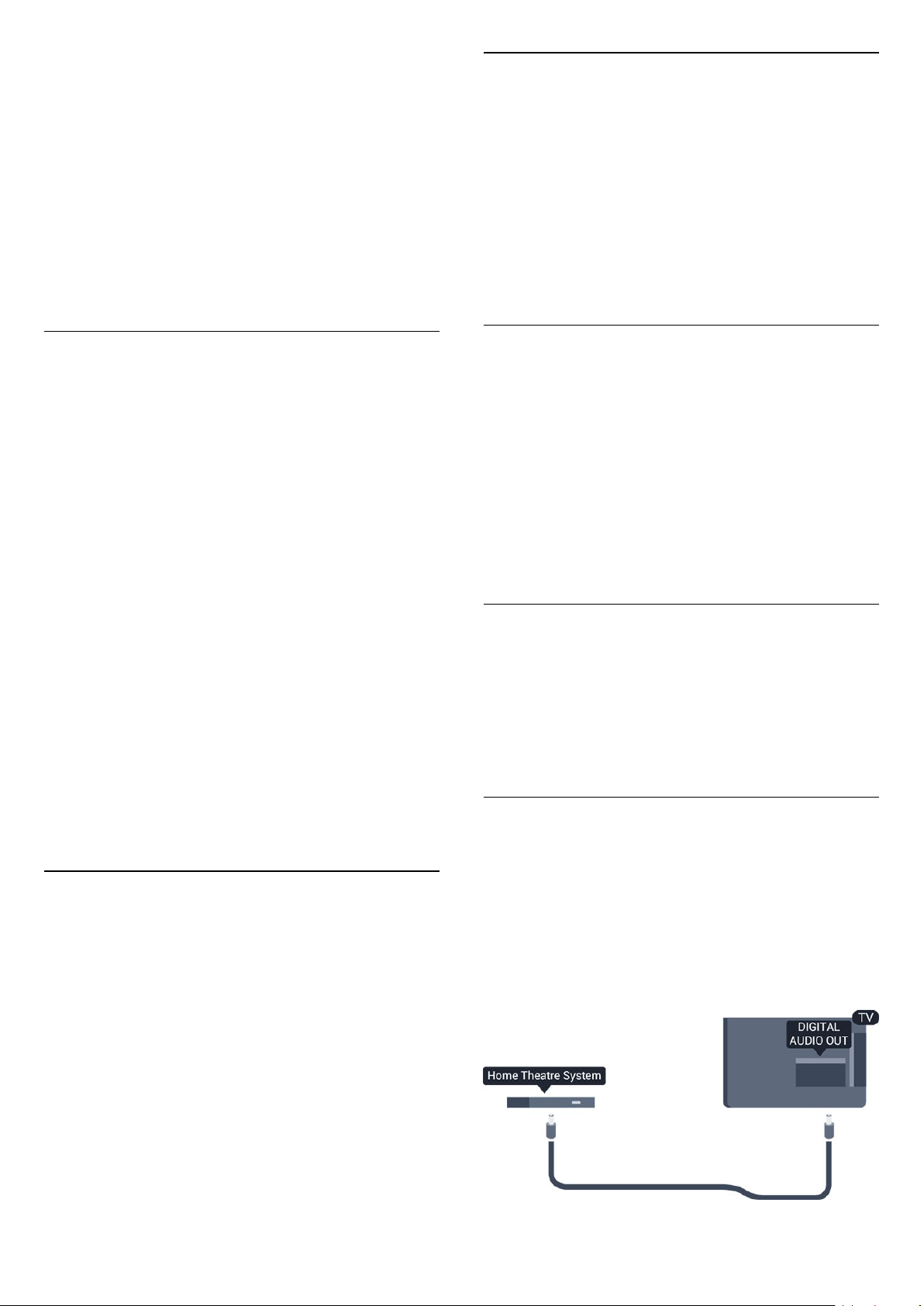
minden HDMI CEC beállítás megfelelően meg van-e
adva. Más márkájú készülékeken lehetséges, hogy az
EasyLink nem működik.
HDMI CEC más márkák esetén
A HDMI CEC funkciónak különböző márkák esetén
más az elnevezése. Néhány példa: Anynet, Aquos
Link, Bravia Theatre Sync, Kuro Link, Simplink és Viera
Link. Nem minden márka kompatibilis teljes
mértékben az EasyLink funkcióval.
A példaként felsorolt HDMI CEC márkanevek a
megfelelő tulajdonosok tulajdonát képezik.
EasyLink távvezérlő
EasyLink távvezérlő
Ha azt szeretné, hogy a készülékek kommunikáljanak,
de nem szeretné őket a TV távvezérlőjével vezérelni,
akkor külön is kikapcsolhatja az EasyLink távvezérlőt.
A televíziókészülék távirányítójával több HDMI-CECkompatibilis készülék is vezérelhető.
Az EasyLink beállítások menüben válassza
az EasyLink távvezérlő lehetőséget, majd adja meg
a Ki beállítást.
Készülékek működtetése
A HDMI csatlakozással csatlakoztatott és az EasyLink
használatával beállított készülékek működtetéséhez
válassza ki a készüléket – vagy az ahhoz tartozó
tevékenységet – a TV-csatlakozások listájából.
Nyomja meg a SOURCES gombot, válassza ki a
HDMI csatlakozással csatlakoztatott készüléket, és
nyomja meg az OK gombot.
A készülék kiválasztása után a TV távvezérlőjével
vezérelheti a készüléket.
A és OPTIONS gombok, valamint egyes TVgombok, nem kerülnek továbbításra a készülékhez.
Ha a szükséges gomb nem szerepel a TV
távvezérlőjén, akkor kiválaszthatja azt az Opciók
menüből.
Nyomja meg az OPTIONS gombot, és válassza
a Kezelőszervek lehetőséget a menüsorból.
Válassza ki a képernyőn a kívánt készülékgombot,
majd nyomja meg az OK gombot.
A Kezelőszervek menüben lehetséges, hogy egyes
különleges gombok nem állnak rendelkezésre.
Megjegyzés: A TV-készülék távvezérlőjére csak azok a
készülékek fognak reagálni, amelyek támogatják
az EasyLink távvezérlő funkciót.
DVI-HDMI
Ha van még olyan készüléke, amely csak DVI
csatlakozóval rendelkezik, akkor azt DVI–HDMI
adapter segítségével csatlakoztathatja
bármely HDMI csatlakozóhoz.
Ha a készülék csak DVI csatlakozással rendelkezik,
használjon DVI-HDMI adaptert. Használja az egyik
HDMI csatlakozót, és a hangátvitelhez
csatlakoztasson L/R audiokábelt (3,5 mm-es mini jack
csatlakozó) a TV-készülék hátoldalán található
audiobemeneti csatlakozóaljzathoz.
Másolásvédelem
A DVI és HDMI kábelek támogatják a HDCP (Nagy
sávszélességű digitális tartalomvédelem) protokollt. A
HDCP egy másolásvédelmet biztosító jel, amely
megakadályozza a DVD és Blu-ray lemezek
tartalmának másolását. DRM (Digitális jogok kezelése)
néven is szoktak rá hivatkozni.
Optikai audiokimenet
EasyLink Be vagy Ki
A TV-készüléken az összes EasyLink beállítás gyárilag
be van kapcsolva. Az egyes EasyLink beállításokat
egymástól függetlenül is kikapcsolhatja.
Az EasyLink teljes kikapcsolásához... . .
1. Nyomja meg a gombot, válassza a Beállítás
lehetőséget, majd nyomja meg az OK gombot.
2. Válassza a TV-beállítások > Általános
beállítások > EasyLink menüpontot.
3. Válassza az EasyLink lehetőséget.
4. Válassza a Ki lehetőséget, majd nyomja meg az OK
gombot.
5. A menü bezárásához nyomja meg a gombot,
szükség esetén többször is.
Az optikai audiokimenet kiváló minőségű
audiocsatlakozás. Ez az optikai csatlakozás képes 5.1
csatornás audioátvitelre. Ha audioeszköze (általában
házimozi-rendszer) nem rendelkezik HDMI ARCcsatlakozással, akkor ezt a csatlakozást használhatja
a házimozi-rendszer Optikai audiobemenet
csatlakozójához. Az optikai audiokimenet a TV
hangját továbbítja a házimozi-rendszernek.
7

Az audiokimeneti jel típusát beállíthatja úgy, hogy
megfeleljen a házimozirendszer audiojellemzőinek.
CAM
Ha a hang és a képernyőn látható kép nincs
szinkronban, beállíthatja az audió-videó
szinkronizálást.
Scart
A SCART jó minőségű csatlakozás. A SCART
csatlakozás használható CVBS és RGB videojelekhez,
de nagy felbontású (HD) TV-jelekhez nem. A SCART
csatlakozás video- és audiojeleket is továbbít.
Készüléke csatlakoztatásához használja a SCART
adapterkábelt.
3.2
Közös interfész – CAM
CAM modul behelyezése
A CAM modul behelyezése előtt kapcsolja ki a TVkészüléket.
Keresse meg a modulon a jelzést, melynek
segítségével a modult megfelelően behelyezheti. Ha
nem megfelelően helyezi be, megsérülhet a CAM
modul és a TV-készülék is.
A CAM-kártyát csatlakoztassa a TV-készüléken
található közös interfészhez.
A kártya elejét maga felé tartva óvatosan tolja be a
CAM-et ütközésig.
Hagyja a kártyát véglegesen a nyílásban.
Néhány percig eltarthat, amíg a CAM modul
aktiválódik. Ha eltávolítja a CAM modult, a TVkészüléken nem fogja tudni venni a sugárzott
műsorokat.
Ha a CAM a helyén van, és befizette az előfizetési
díjat, akkor megtekintheti a TV-adásokat (különböző
csatlakozási módszerek segítségével). A behelyezett
CAM kizárólag az adott TV-készülékhez használható.
CI+
Ez a TV-készülék fel van készítve a CI+ feltételes
hozzáférésre.
A CI+ használatával a helyi digitális TV-szolgáltatók
által kínált prémium HD-műsorokat, például filmeket
és sportközvetítéseket nézhet. Ezen adások kódolva
vannak, dekódolásukhoz előfizetett CI+ modulra van
szükség.
A digitális TV-szolgáltatók ellátják Önt egy CI+
modullal (feltételes hozzáférési modul – CAM),
amikor előfizet a prémium műsorokra. Ezek a
programok magas szintű másolásvédelmet
alkalmaznak.
A pontos használati feltételekért lépjen kapcsolatba
egy digitális TV-szolgáltatóval.
3.3
Beltéri egység (STB)
Használjon 2 antennakábelt az antenna beltéri
egységhez (digitális vevőegységhez) és TVkészülékhez történő csatlakoztatásához.
Az antennacsatlakozások mellett HDMI kábellel is
kösse össze a beltéri egységet a TV-készülékkel.
Automatikus kikapcsolás
Ha csak a beltéri egység távvezérlőjét használja,
kapcsolja ki ezt az automatikus időzítőt. Ezzel
megakadályozhatja, hogy a TV-készülék
automatikusan kikapcsoljon, ha a távvezérlőjén 4
8
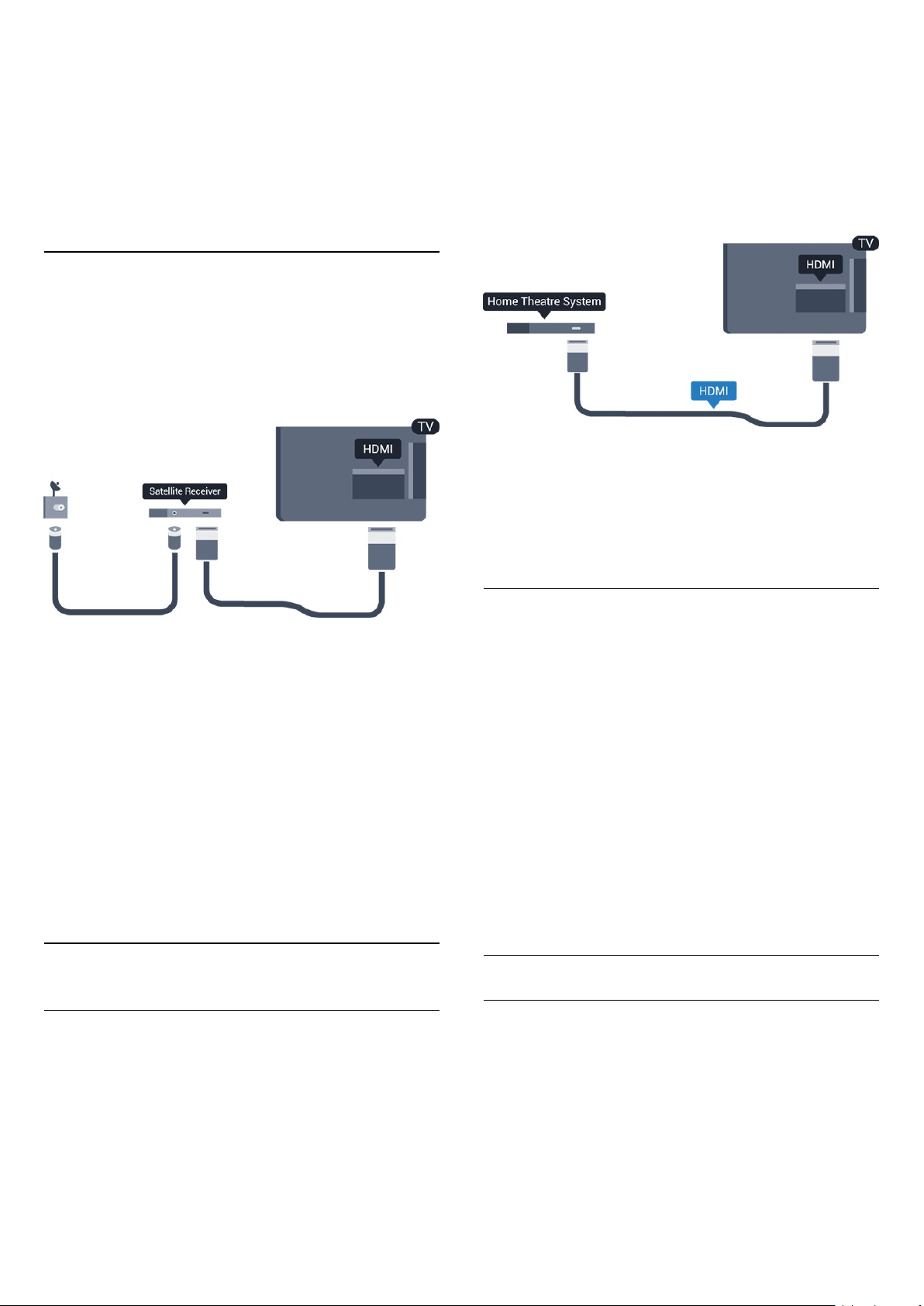
órán keresztül nem nyomnak meg egyetlen gombot
sem.
A kikapcsolási időzítő kikapcsolásához nyomja meg a
gombot, válassza a Beállítás lehetőséget, majd
nyomja meg az OK gombot.
Válassza a TV-beállítások > Általános beállítások >
Kikapcsolási időzítő menüpontot, majd a csúszkán
állítsa be a Ki értéket.
3.4
Műholdvevő
Csatlakoztassa a műholdvevő antenna kábelét a
műholdvevő készülékhez.
Az antennacsatlakozás mellett HDMI kábellel is kösse
össze a készüléket a TV-készülékkel.
A TV HDMI 1 csatlakozója el HDMI ARC (visszirányú
audio-) csatornával rendelkezik. Ha a készülék,
jellemzően házimozirendszer (HTS), HDMI ARCcsatlakozással is rendelkezik, csatlakoztathatja azt a
TV-készülék HDMI 1 csatlakozójához. A HDMI ARC
csatlakozás használata esetén nincs szükség külön
audiokábelre, amely a TV-készülék képéhez tartozó
hangot a házimozirendszerhez továbbítja. A HDMI
ARC csatlakozás mindkét jelet továbbítja.
Audió-videó szinkronizálás
Ha a hang és a képernyőn látható kép nincs
szinkronban, a legtöbb lemezlejátszóval rendelkező
házimozirendszer esetén késleltetést állíthat be, hogy
a hang szinkronba kerüljön a képpel.
Automatikus kikapcsolás
Ha csak a beltéri egység távvezérlőjét használja,
kapcsolja ki ezt az automatikus időzítőt. Ezzel
megakadályozhatja, hogy a TV-készülék
automatikusan kikapcsoljon, ha a távvezérlőjén 4
órán keresztül nem nyomnak meg egyetlen gombot
sem.
A kikapcsolási időzítő kikapcsolásához nyomja meg a
gombot, válassza a Beállítás lehetőséget, majd
nyomja meg az OK gombot.
Válassza a TV-beállítások > Általános
beállítások > Kikapcsolási időzítő menüpontot, majd
a csúszkán állítsa be a Ki értéket.
3.5
Házimozirendszer
Csatlakoztatás HDMI ARC
csatlakozással
Használjon HDMI kábelt a házimozirendszer TVkészülékhez csatlakoztatásához. Csatlakoztathat
Philips Soundbar rendszert vagy beépített
lemezlejátszóval rendelkező házimozirendszert.
HDMI ARC
Csatlakoztatás HDMI-vel
Használjon HDMI kábelt a házimozirendszer TVkészülékhez csatlakoztatásához. Csatlakoztathat
Philips Soundbar rendszert vagy beépített
lemezlejátszóval rendelkező házimozirendszert.
Ha a házimozirendszer nem rendelkezik HDMI ARC
csatlakozással, használjon külön optikai audiokábelt
(Toslink) a TV hangjának házimozirendszerre való
átviteléhez.
Audió-videó szinkronizálás
Ha a hang és a képernyőn látható kép nincs
szinkronban, a legtöbb lemezlejátszóval rendelkező
házimozirendszer esetén késleltetést állíthat be, hogy
a hang szinkronba kerüljön a képpel.
Audiokimenet beállításai
Audiokimenet késleltetése
Ha a TV-készülékhez házimozi-rendszert (HTS)
csatlakoztat, a TV-készüléken látható képet és a
házimozi-rendszer által sugárzott hangot
szinkronizálni kell.
Automatikus audió-videó szinkronizálás
A legújabb Philips házimozirendszerek esetében az
audió-videó szinkronizálás automatikus és mindig
hibátlan.
9
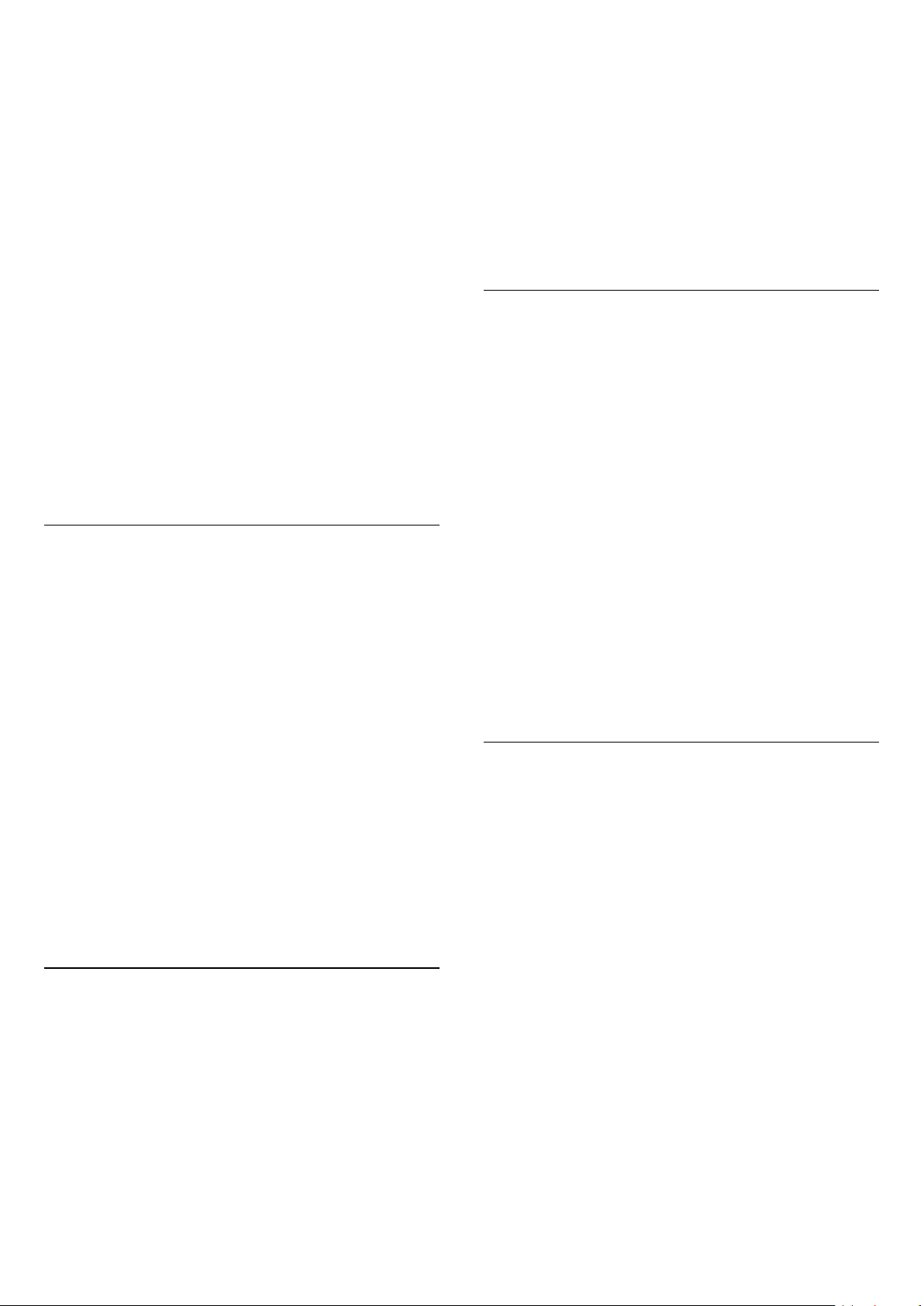
Hangszinkronizálási késleltetés
Egyes házimozirendszerek esetében előfordulhat,
hogy az audió-videó szinkronizáláshoz be kell állítani
a hangszinkronizálási késleltetést. A
házimozirendszeren növelje a késleltetés értékét,
amíg a kép és a hang szinkronba nem kerül.
Előfordulhat, hogy 180 ms késleltetési érték
szükséges. Olvassa el a házimozirendszer felhasználói
kézikönyvét. Ha a házimozirendszeren beállította a
késleltetés értékét, ki kell kapcsolnia a TV-készülék
Audiokimenet késleltetése funkcióját.
Az Audiokimenet formátumának beállításához... . .
1. Nyomja meg a gombot, válassza a Beállítás
lehetőséget, majd nyomja meg az OK gombot.
2. Válassza
a TV-beállítások > Hang > Javított >
Audiokimenet formátuma menüpontot.
3. Válassza a Többcsatornás vagy a Sztereó
lehetőséget.
4. A menü bezárásához nyomja meg a gombot,
szükség esetén többször is.
Az Audiokimenet késleltetése funkció
kikapcsolásához... . .
1. Nyomja meg a gombot, válassza a Beállítás
lehetőséget, majd nyomja meg az OK gombot.
2. Válassza a TV-beállítások > Hang > Javított >
Audiokimenet késleltetése menüpontot.
3. Válassza a Ki opciót, majd nyomja meg az OK
gombot.
4. A menü bezárásához nyomja meg a gombot,
szükség esetén többször is.
Audiokimenet időeltolása
Ha nem tud beállítani késleltetést a
házimozirendszeren, a TV-készüléket beállíthatja a
hang szinkronizálására. Időeltolást állíthat be, amely
kompenzálja a házimozirendszer számára a TV-kép
hangjának feldolgozásához szükséges időt. Az értéket
1 ms-os lépésekben állíthatja. A maximális időeltolás
12 ms. Az Audiokimenet késleltetése beállítást be kell
kapcsolni.
A hang TV-készüléken történő szinkronizálásához... . .
1. Nyomja meg a gombot, válassza a Beállítás
lehetőséget, majd nyomja meg az OK gombot.
2. Válassza
a TV-beállítások > Hang > Javított >
Audiokimenet offset menüpontot.
3. Állítsa be a csúszkával a hang időeltolását, majd
nyomja meg az OK gombot.
4. A menü bezárásához nyomja meg a gombot,
szükség esetén többször is.
Audiokimenet formátuma
Ha többcsatornás hangfeldolgozási lehetőségekkel,
például Dolby Digital, DTS® vagy hasonló funkciókkal
rendelkező házimozirendszert használ, állítsa az
Audiokimenet formátuma mezőt Többcsatornás
értékre. A TV-készülék a Többcsatornás beállítással a
TV-csatornák vagy csatlakoztatott lejátszók tömörített
többcsatornás hangjelét a házimozi-rendszerre
küldheti. Ha többcsatornás hangfeldolgozással nem
rendelkező házimozi-rendszert használ, válassza a
Sztereó beállítást.
Audiokimenet kiegyenlítése
Az Audiokimenet szintkiegyenlítése funkcióval a
házimozirendszer hangerejét a TV-készülék
hangerejével egy szintre hozhatja, amikor átkapcsol
egyikről a másikra. A hangerő különbségét a
hangfeldolgozás különbsége okozhatja.
A hangerőkülönbség kiegyenlítéséhez... . .
1. Nyomja meg a gombot, válassza a Beállítás
lehetőséget, majd nyomja meg az OK gombot.
2. Válassza
a TV-beállítások > Hang > Javított >
Audiokimenet kiegyenlítése menüpontot.
3. Ha nagy a hangerőkülönbség, válassza a Több
lehetőséget. Ha kisebb, válassza
a Kevesebb lehetőséget.
A menü bezárásához nyomja meg a gombot,
szükség esetén többször is.
Az Audiokimenet kiegyenlítése mind az optikai
audiokimenet, mind a HDMI ARC hangjelet érinti.
A házimozirendszer hangjával
kapcsolatos problémák
A hangot erős zaj zavarja
Ha csatlakoztatott USB flash meghajtóról vagy
számítógépről néz filmet, előfordulhat, hogy a
házimozirendszerből érkező hang torz.
1. Nyomja meg a gombot, válassza a Beállítás
lehetőséget, majd nyomja meg az OK gombot.
2. Válassza
a TV-beállítások > Hang > Javított >
Audiokimenet formátuma menüpontot.
Nincs hang
Ha nem hallható a TV hangja a házimozirendszeren
keresztül, ellenőrizze a következőket: . .
- Ellenőrizze, hogy a HDMI-kábelt a
házimozirendszer HDMI 1 aljzatához csatlakoztattae.
- Ellenőrizze, hogy a HDMI ARC beállítás be van-e
kapcsolva a TV-készüléken.
10

Lépjen
a > Beállítás > TV-beállítások > Hang >
Javított > HDMI 1 -ARC menüpontra.
3.8
Játékkonzol
3.6
Blu-ray lejátszó
A Blu-ray lejátszót nagy átviteli sebességű HDMI
kábellel csatlakoztassa a TV-készülékhez.
Ha a Blu-ray lejátszó támogatja az EasyLink HDMI
CEC funkciót, akkor a lejátszót működtetheti a TV
távvezérlőjével is.
3.7
DVD-lejátszó
A DVD-lejátszót HDMI kábellel csatlakoztassa a TVkészülékhez.
HDMI
A legjobb minőség elérése érdekében a játékkonzolt
nagy átviteli sebességű HDMI kábellel csatlakoztassa
a TV-készülékhez.
Legjobb beállítás
Mielőtt elkezd játszani a csatlakoztatott
játékkonzolon, javasoljuk, hogy állítsa a TVkészüléket az ideális Játék beállításra.
Az ideális beállítás megadása a TV-készüléken…
1. Nyomja meg a gombot, válassza a Beállítás
lehetőséget, majd nyomja meg az OK gombot.
2. Válassza a TV-beállítások > Kép >
Javított > Tevékenység jellege menüpontot.
3. Válasszon a Játék, Számítógép vagy TV
lehetőségek közül. A TV beállítás visszaállítja a TVnézésnek megfelelő képbeállításokat.
4. A menü bezárásához nyomja meg a gombot,
szükség esetén többször is.
Ha a DVD-lejátszó HDMI csatlakozáson keresztül
csatlakozik a TV-készülékhez, és támogatja az
EasyLink CEC funkciót, akkor a lejátszót működtetheti
a TV távvezérlőjével is.
3.9
USB-s merevlemez
Amire szüksége van
Ha USB merevlemezt csatlakoztat a TV-készülékhez,
a TV-adásokat szüneteltetheti és rögzítheti. Ez a
funkció csak digitális TV-adások (DVB vagy hasonló
adások) esetén áll rendelkezésre.
Szüneteltetés
Az adás szüneteltetéséhez legalább 32 GB szabad
területtel rendelkező, USB 2.0-kompatibilis
merevlemezre van szükség.
Rögzítés
Az adás szüneteltetéséhez és rögzítéséhez legalább
250 GB szabad lemezterületre van szükség.
11
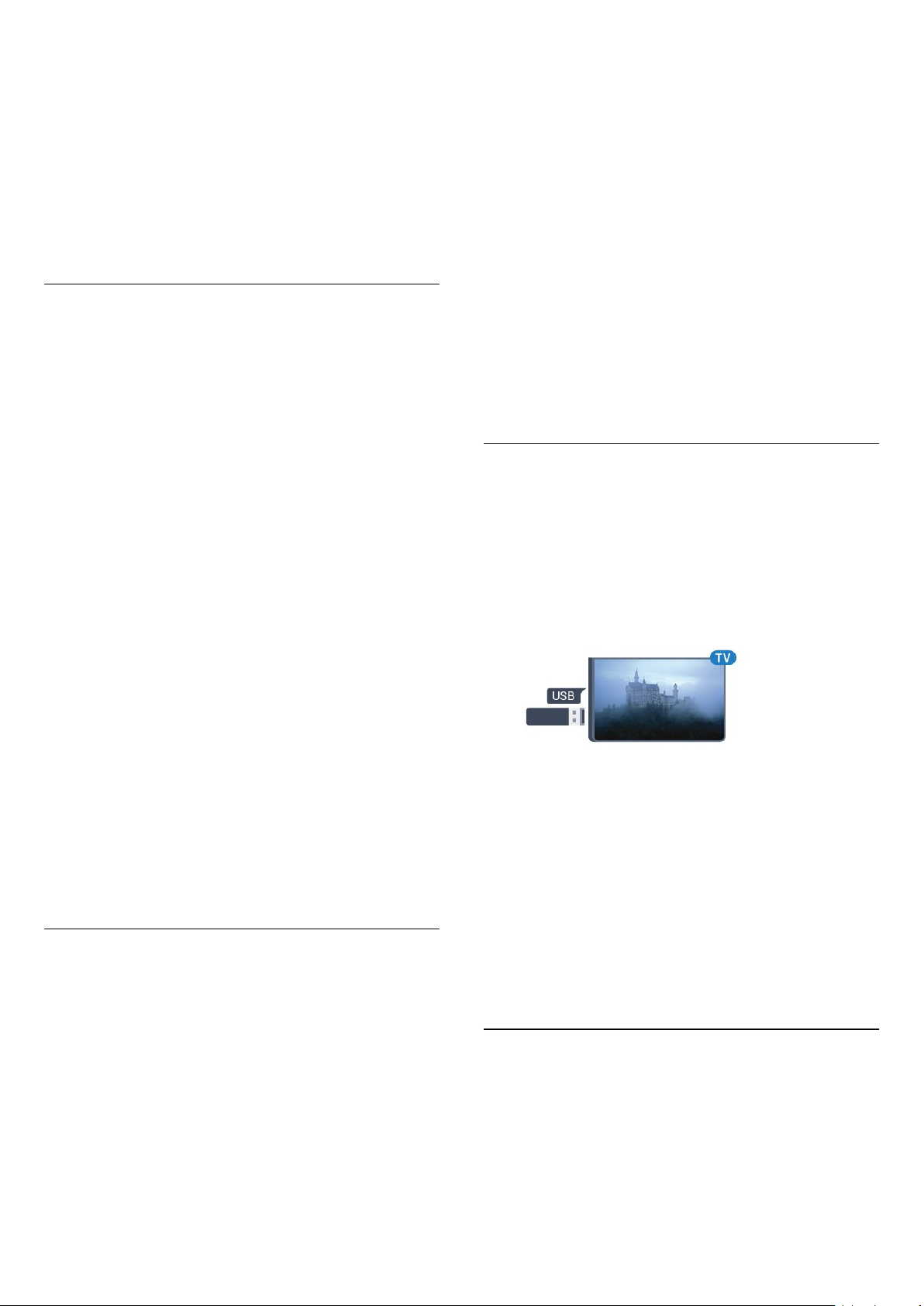
TV-műsorkalauz
Mielőtt USB merevlemezt vásárol a műsorok
rögzítéséhez, először győződjön meg arról, hogy
országában rögzítheti-e a digitális TV-csatornák
műsorait.
Nyomja meg a távvezérlő TV GUIDE gombját. Ha
a TV-műsorkalauz oldalán van Felvétel gomb, a
rögzítés lehetséges.
Telepítés
Adás szüneteltetése vagy felvétele előtt
csatlakoztatni és formázni kell az USB merevlemezt.
1. Csatlakoztassa az USB merevlemezt a TVkészüléken található USB csatlakozók egyikéhez.
Formázás közben ne csatlakoztasson más USB
eszközt a többi USB csatlakozóhoz.
2. Kapcsolja be az USB merevlemezt és a TVkészüléket.
3. Ha a TV-készülék digitális TV-csatornára van
kapcsolva, nyomja meg a (Szünet) gombot. A
szüneteltetési kísérlettel megkezdődik a formázás.
Kövesse a képernyőn megjelenő utasításokat.
Formázás közben és után az USB merevlemezt
hagyja a TV-készülékhez csatlakoztatva.
Figyelem
rögzített fájlok sérülhetnek ezáltal. Másik USB
merevlemez formázásakor az előző tartalma elvész. A
TV-készülékre telepített USB merevlemezt a
számítógéppel való használathoz újra kell formázni.
USB-s merevlemez formázásához...
1. Csatlakoztassa az USB-s merevlemezt a TVkészüléken található USB csatlakozók egyikéhez.
Formázás közben ne csatlakoztasson más USB
eszközt a többi USB csatlakozóhoz.
2. Kapcsolja be az USB merevlemezt és a TVkészüléket.
3. Ha a TV-készülék digitális TV-csatornára van
kapcsolva, nyomja meg a (Szünet) gombot. A
szüneteltetési kísérlettel megkezdődik a formázás.
Kövesse a képernyőn megjelenő utasításokat.
Formázás közben és után az USB merevlemezt
hagyja a TV-készülékhez csatlakoztatva.
3.10
USB flash meghajtó
Lehetősége van fényképek megtekintésére, illetve
zene és videó lejátszására csatlakoztatott USB flash
meghajtóról.
Miután bekapcsolta a TV-t, illessze az USB flash
meghajtót a TV-készüléken lévő USB csatlakozók
egyikébe.
Az USB merevlemezt kizárólag ehhez a TVkészülékhez formázták, ezért a tárolt felvételeket nem
használhatja másik TV-készüléken vagy
számítógépen. Semmilyen számítógépes
alkalmazással ne másolja vagy változtassa meg az
USB merevlemezen található rögzített fájlokat. A
rögzített fájlok sérülhetnek ezáltal. Másik USB
merevlemez formázásakor az előző tartalma elvész. A
TV-készülékre telepített USB merevlemezt a
számítógéppel való használathoz újra kell formázni.
Formázás
Adás szüneteltetése vagy felvétele előtt
csatlakoztatni és formázni kell az USB merevlemezt. A
formázás törli az USB merevlemezen található összes
fájlt.
Figyelem
Az USB merevlemezt kizárólag ehhez a TVkészülékhez formázták, ezért a tárolt felvételeket nem
használhatja másik TV-készüléken vagy
számítógépen. Semmilyen számítógépes
alkalmazással ne másolja vagy változtassa meg az
USB merevlemezen található rögzített fájlokat. A
A TV-készülék érzékeli a flash meghajtót, és a
képernyőn listát jelenít meg annak tartalmával.
Ha a tartalomlista nem jelenik meg automatikusan,
nyomja meg a SOURCES gombot, válassza az
USB lehetőséget, majd nyomja meg az OK gombot.
Az USB flash meghajtó tartalmának megtekintését
befejezheti, ha megnyomja az EXIT gombot,
vagy másik tevékenységet választ.
Az USB flash meghajtó leválasztásához bármikor
kihúzhatja a flash meghajtót.
3.11
Videokamera – HDMI
A legjobb minőség elérése érdekében a videokamerát
HDMI kábellel csatlakoztassa a TV-készülékhez.
12

készüléken... . .
1. Nyomja meg a gombot, válassza a Beállítás
lehetőséget, majd nyomja meg az OK gombot.
2. Válassza a TV-beállítások > Kép >
Javított > Tevékenység jellege menüpontot.
3. Válasszon a Játék, Számítógép vagy TV
lehetőségek közül. A TV beállítás visszaállítja a TVnézésnek megfelelő képbeállításokat.
4. A menü bezárásához nyomja meg a gombot,
szükség esetén többször is.
A játék befejezése után ne feledje a Játék vagy
számítógép beállítást Számítógép értékre módosítani.
3.12
Számítógép
Csatlakoztassa!
A TV-készüléket a számítógéphez csatlakoztatva
számítógép-monitorként is használhatja azt.
HDMI csatlakozással
A számítógépet HDMI kábellel csatlakoztassa a TVkészülékhez.
3.13
Fejhallgatók
Oldal
A fejhallgató a TV-készüléken
található csatlakozóhoz csatlakoztatható. A
csatlakozó 3,5 mm-es mini-jack típusú. A fejhallgató
hangsugárzóinak hangereje külön-külön
szabályozható.
A hangerő beállításához... . .
1. Nyomja meg a gombot, válassza a Beállítás
lehetőséget, majd nyomja meg az OK gombot.
2. Válassza a TV-beáll. menü > Hang > Fejhall.
hangerő menüpontot, és nyomja meg az OK
gombot.
3. A hangerő beállításához nyomja meg a (fel)
vagy (le) gombot.
4. A menü bezárásához nyomja meg a gombot,
szükség esetén többször is.
DVI–HDMI csatlakozással
DVI–HDMI adapterrel is csatlakoztathatja a
számítógépet a TV-készülék HDMI aljzatához, a
hangátvitelhez pedig L/R audiokábelt (3,5 mm-es
minicsatlakozó) csatlakoztathat a TV-készülék
hátlapján található AUDIO IN L/R aljzathoz.
Legjobb beállítás
Ideális monitorbeállítás
Ha számítógépét számítógép típusú eszközként adta
meg a Forrás menüben (a csatlakozási lehetőségek
felsorolásánál), akkor a TV automatikusan kiválasztja
az ideális számítógép-beállítást.
Ha számítógépéről filmeket néz vagy játékokat játszik,
érdemes lehet visszaállítani a TV-készüléket a
tévézéshez vagy játékhoz ideális beállításra.
Az ideális beállítás kézi megadásához a TV-
13
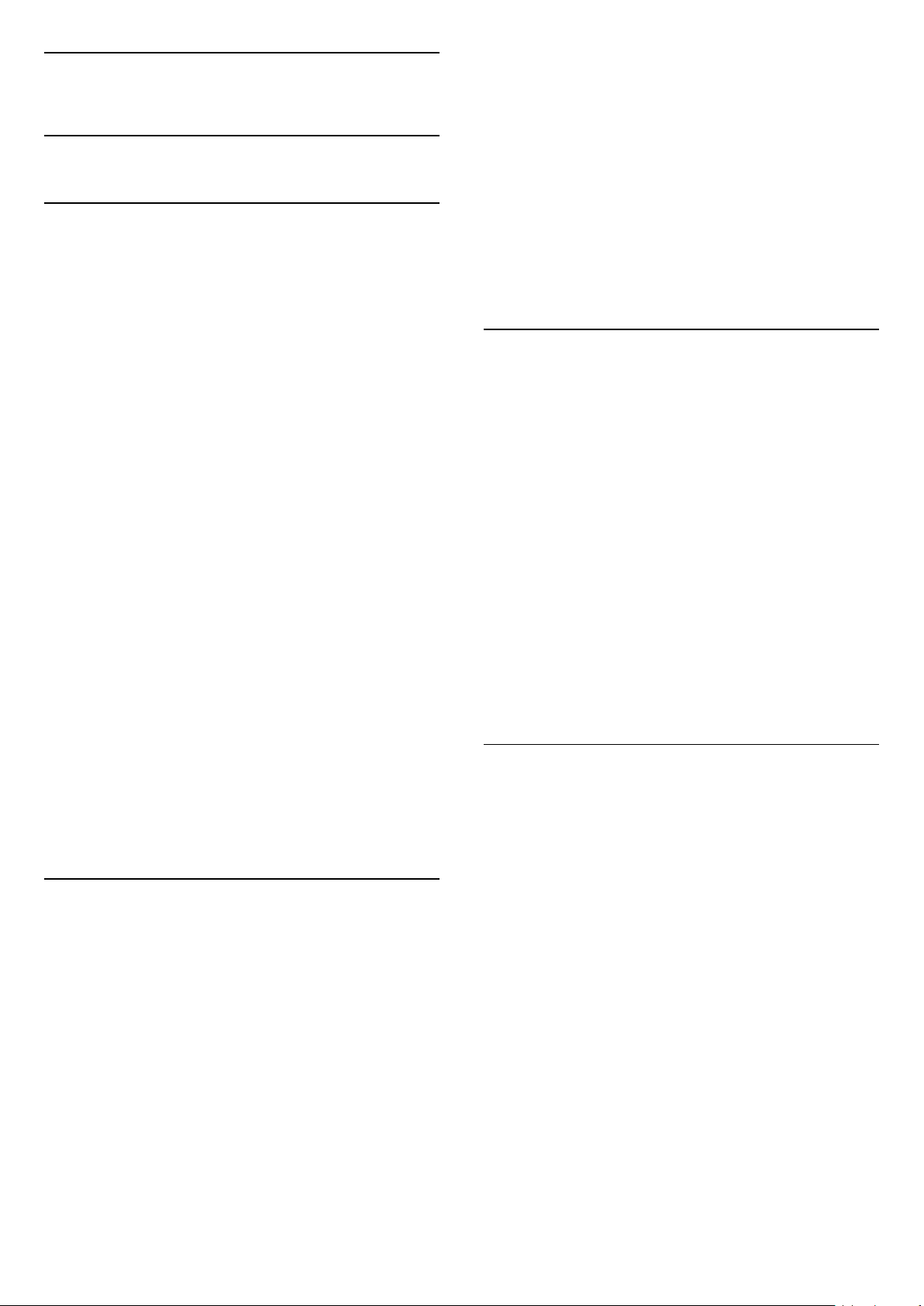
4
Bekapcsolás
4.1
Be, Készenlét vagy Ki
4100-as, 4200-as, 4101-es, 4111-es és
4201-es sorozatokhoz
Mielőtt bekapcsolná a TV-készüléket, ellenőrizze,
hogy csatlakoztatta-e a hálózati tápellátást a TVkészülék hátoldalán található POWER csatlakozóba.
A TV-készülék Készenlét állapotba helyezéséhez,
amikor a jelzőfény nem világít, nyomja meg a TVkészülék hátoldalán található kisméretű joystick
gombot. A jelzőfény ekkor világítani kezd.
A TV-készüléket készenléti üzemmódban úgy
kapcsolhatja be, hogy megnyomja a
távvezérlő gombját.
Váltás készenléti üzemmódba
A TV-készülék készenléti állapotba kapcsolásához
nyomja meg a távvezérlő gombját.
Kikapcsolás
A TV-készülék kikapcsolásához nyomja meg a
joystick gombot. A jelzőfény kialszik.
A TV-készülék továbbra is csatlakoztatva van a
hálózati tápellátáshoz, de csak igen kevés energiát
fogyaszt.
2. Használja a bal vagy jobb gombot
a Hangerő, Csatorna vagy Források
lehetőség kiválasztásához.
3. Nyomja a gombot felfelé vagy lefelé a hangerő
beállításához, illetve a következő vagy előző
csatornára lépéshez. Nyomja a gombot felfelé vagy
lefelé a források listájának végignézéséhez, beleértve
a tuner kiválasztását is.
4. A menü automatikusan eltűnik.
A TV-készülék kikapcsolásához válassza
a lehetőséget, majd nyomja meg a joystick
gombot.
4.3
Időzített kikapcsoló
Az elalváskapcsoló segítségével a TV-készüléket az
előre megadott idő elteltével automatikusan
készenléti üzemmódba kapcsolhatja.
Az időzített kikapcsoló beállításához... . .
1. Nyomja meg a gombot, válassza a Beállítás
lehetőséget, majd nyomja meg az OK gombot.
2. Válassza a TV-beállítások > Általános beállítások >
Időzített kikapcsoló menüpontot.
A csúszka segítségével 5 perces lépésekben max. 180
percre állíthatja be az időt. Az időzített kikapcsolót a 0
érték megadásával lehet kikapcsolni. A TV-készüléket
korábban is kikapcsolhatja, illetve a visszaszámlálás
alatt át is állíthatja az időtartamot.
3. A menü bezárásához nyomja meg a gombot,
szükség esetén többször is.
A TV teljes kikapcsolásához húzza ki a
csatlakozódugót.
A csatlakozódugó kihúzásakor soha ne a kábelt,
hanem a csatlakozódugót fogja. Biztosítsa, hogy
mindig hozzáférjen a csatlakozódugóhoz, a
tápkábelhez és a fali aljzathoz.
4.2
A TV-készülék gombjai
(4100-as, 4200-as, 4101-es,
4111-es, 4201-es, 6300-as és
630-as sorozat)
Ha elveszítette a távvezérlőt, vagy annak elemei
kimerültek, akkor is végrehajthat néhány alapvető
műveletet a TV-készüléken.
Az alapmenü megnyitásához…
1. A TV-készülék bekapcsolt állapotában nyomja meg
a TV-készülék hátoldalán található joystick gombot
az alapmenü megjelenítéséhez.
4.4
Kikapcsolás-időzítő
Ha a TV-készülékre érkezik TV-jel, de Ön 4 órás
időszakon keresztül nem nyomja meg a távvezérlő
egyetlen gombját sem, akkor a TV-készülék
automatikusan kikapcsol, hogy energiát takarítson
meg. Továbbá, ha a TV-készülékre 10 percen át nem
érkezik TV-jel, sem távvezérlő-parancs, a TV-készülék
automatikusan kikapcsol.
Ha a TV-készüléket monitorként használja, illetve a
TV-nézéshez digitális vevőegységet (beltéri egységet)
használ, és nem használja a televízió távvezérlőjét,
akkor kapcsolja ki az automatikus kikapcsolási
funkciót.
A kikapcsolás-időzítő funkció kikapcsolása…
1. Nyomja meg a gombot, válassza a Beállítás
lehetőséget, majd nyomja meg az OK gombot.
2. Válassza a TV-beállítások > Általános
beállítások > Kikapcsolás-időzítő menüpontot.
3. Az érték módosításához használja a (fel)
vagy (le) gombot. A 0 érték választásával
kikapcsolja az automatikus kikapcsolás funkciót.
14

4. A menü bezárásához nyomja meg a gombot,
szükség esetén többször is.
15
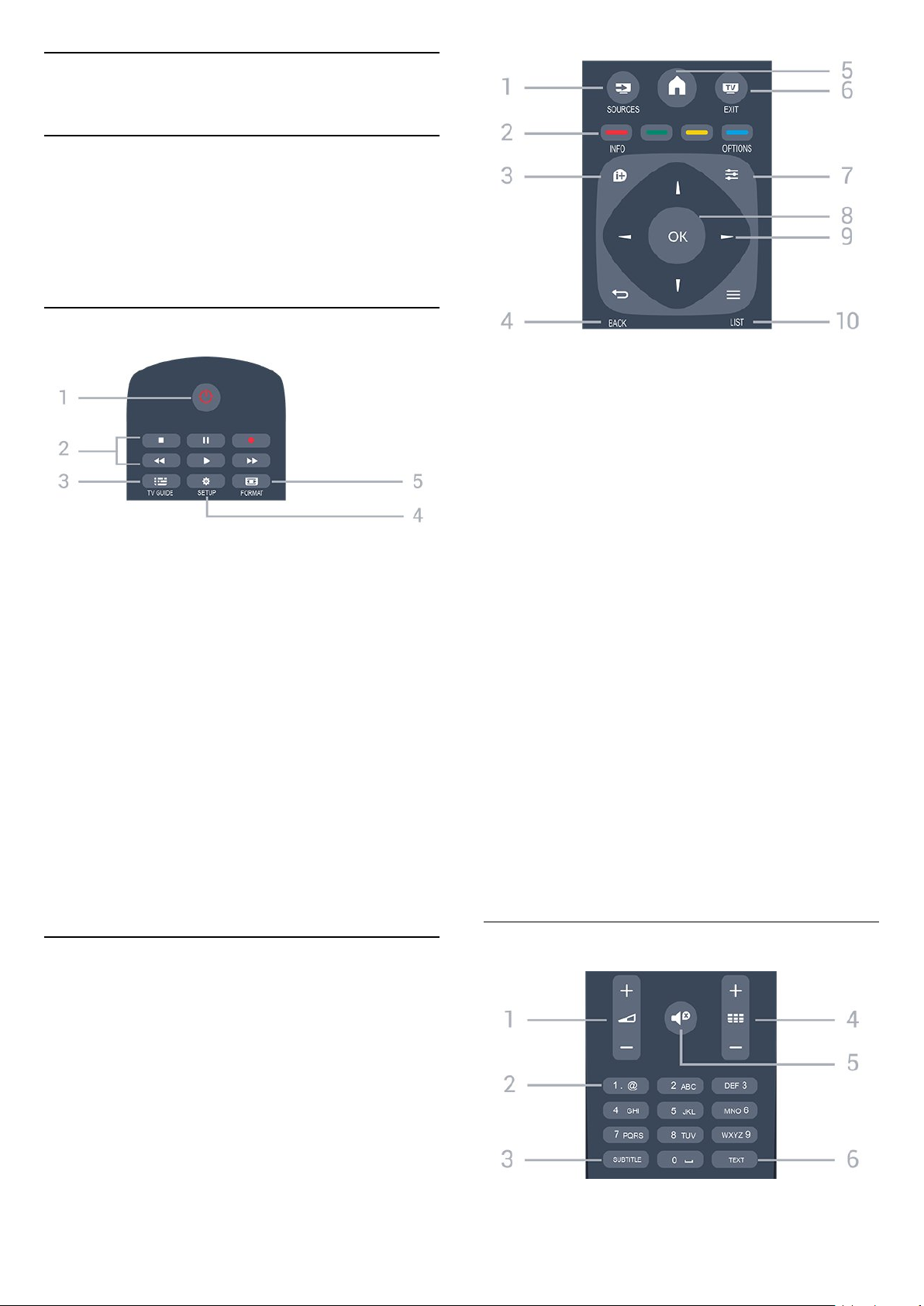
5
Távvezérlő
5.1
Gombok áttekintése
(4000-es, 4100-as, 4200-as,
4101-es, 4111-es, 4201-es és
5210-es sorozat)
Felső rész
1. SOURCES
A Forrás menü – a csatlakoztatott eszközök listája –
megnyitása vagy bezárása.
2. Színes gombok
A gombok funkciója követi a képernyőn megjelenő
utasításokat.
3. INFO
A műsorinformációk megnyitása vagy bezárása.
1. Készenlét / Be
A készülék bekapcsolása, illetve készenléti módba
kapcsolása
2. Lejátszás gombok
- Lejátszás : lejátszás
- Szünet : lejátszás szüneteltetése
- Leállítás : lejátszás leállítása
-Visszatekerés , gyorskeresés visszafelé
- Előretekerés : gyorskeresés előre
- Felvétel : azonnali felvétel
3. TV GUIDE
A TV-műsorkalauz megnyitása vagy bezárása.
4. SETUP
A Beállítások menü megnyitása.
5. FORMAT
A Képformátum menü megnyitása vagy bezárása.
Középen
4. BACK
Visszatérés az előzőleg kiválasztott csatornához.
Menü bezárása a beállítás módosítása nélkül.
5. HOME
A Főmenü megnyitása vagy bezárása.
6. EXIT
Visszaváltás TV-nézésre.
7. OPTIONS
A Lehetőségek menü megnyitása, illetve bezárása.
8. OK gomb
Kiválasztás vagy beállítás jóváhagyása.
9. Nyíl-/navigációs gombok
Navigálás fel, le, balra és jobbra.
10. LIST
A csatornalista megnyitása vagy bezárása.
Alsó oldal
16

1. Hangerő
A hangerőszint beállítása.
2. Számgombok és billentyűzet szövegbevitelhez
TV-csatorna közvetlen kiválasztása vagy szöveg
bevitele.
3. SUBTITLE
Feliratok bekapcsolása, kikapcsolása, vagy
automatikus kezelése.
4. Csatorna
Átkapcsolás a csatornalista következő vagy előző
csatornájára. Szöveg/teletext következő vagy előző
oldalának megnyitása. A lemez következő vagy előző
fejezetének elindítása.
5. Némítás
A hang némítása, illetve visszakapcsolása.
6. TEXT
A teletext megnyitása vagy bezárása.
5.2
5.4
Tisztítás
A távvezérlőt karcmentes bevonattal látták el.
A távvezérlő tisztításához puha, nedves kendőt
használjon. A távvezérlő tisztításához soha ne
használjon oldószert, például alkoholt, vegyszereket
vagy háztartási tisztítószert.
Infravörös érzékelő
A TV-készülék képes infravörös (IR) jeleket használó
távvezérlőktől is parancsokat fogadni. Ha ilyen
távvezérlőt használ, mindig ügyeljen rá, hogy a
távvezérlőt mindig a TV-készülék elülső részén
található infravörös érzékelőre irányítsa.
5.3
Elemek
1. Csúsztassa az elemtartó fedelét a nyíl által jelzett
irányba.
2. Cserélje ki a régi elemeket 2 db 1,5 V-os AAA-
LR03 méretű elemre. Figyeljen a + és - pólusok
megfelelő helyzetére.
3. Helyezze vissza az elemtartó fedelét.
4. Csúsztassa vissza, amíg a helyére nem kattan.
Ha a távvezérlőt huzamosabb ideig nem használja,
vegye ki az elemeket.
A régi elemeket a használat befejezésére vonatkozó
iránymutatásoknak megfelelően, biztonságos módon
helyezze hulladékba.
17
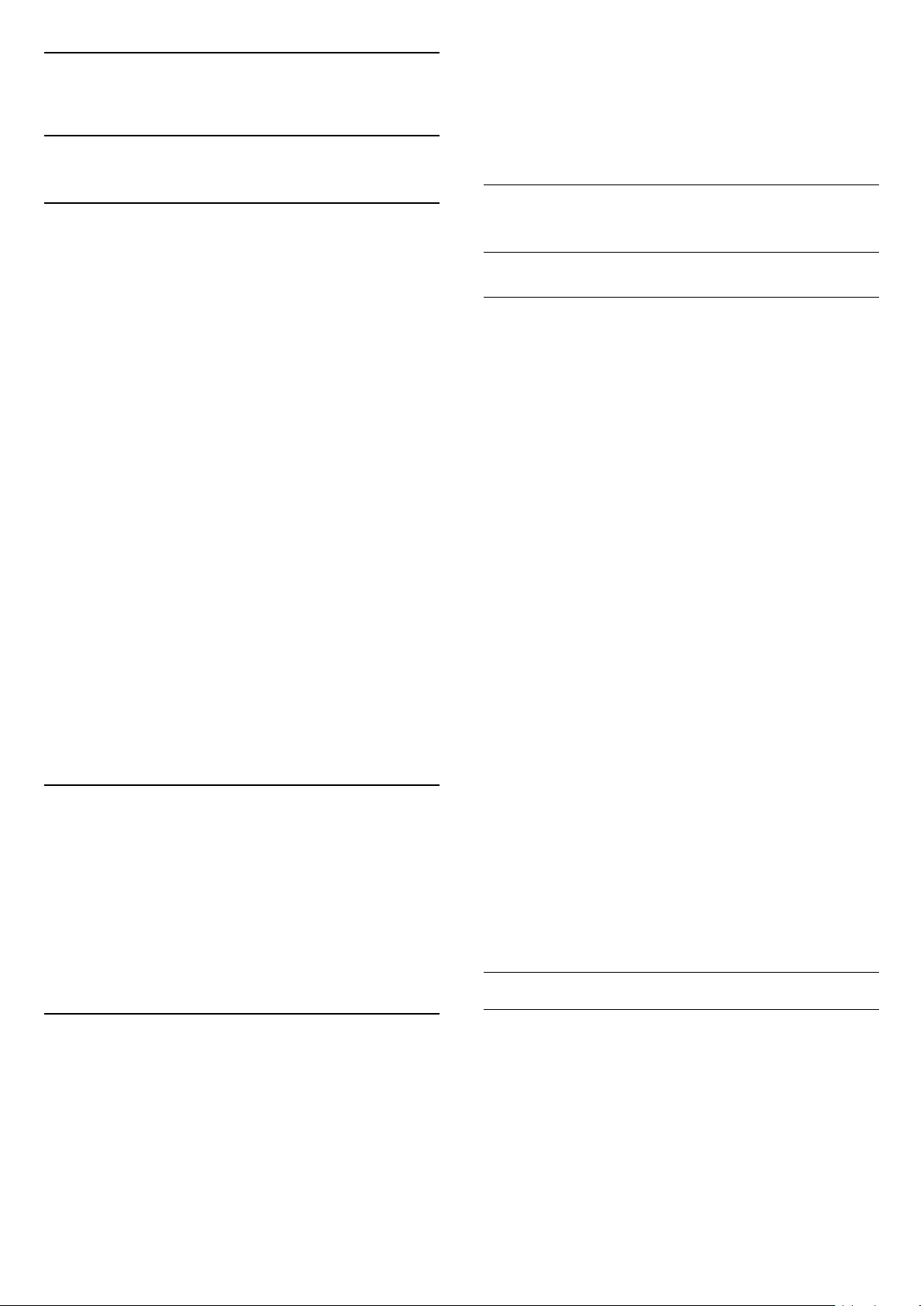
6
TV-csatornák
6.1
Csatornalisták
2. Nyomja meg az OPTIONS gombot az Opciók
menü megnyitásához.
3. Válassza a Lista lehetőséget, majd válasszon
a Mind, Kedvenc, Rádió vagy Új csatornák
lehetőségek közül.
6.2
Tudnivalók a csatornalistáról
A csatornák beállítása után minden csatorna
megjelenik a csatornalistában. A csatornák a nevükkel
és a logójukkal együtt jelennek meg, ha ez az
információ elérhető.
Ha már kiválasztott egy csatornalistát, nyomja
meg a (fel) vagy (le) nyílgombokat a konkrét
csatorna kiválasztásához, majd kiválasztott csatorna
megtekintésének megkezdéséhez nyomja meg
az OK gombot. Csak a vagy gombok
használatakor vált az adott csatornára.
Csatorna-ikonok
Miután elvégezte a csatornalista automatikus
csatornafrissítését, az újonnan megtalált
csatornák (csillag) jellel vannak megjelölve.
Ha zárol egy csatornát, egy (lakat) jellel lesz
megjelölve.
Rádióállomások
Ha vehető digitális adás, akkor a digitális
rádióállomásokat a készülék a telepítés során
automatikusan beállítja. A rádiócsatornák közötti
váltás ugyanúgy történik, mint a TV-csatornák esetén.
A kábeles (DVB-C) rádióállomások számozása
általában 1001-től kezdődik.
Csatornalista megnyitása
TV-csatornák megtekintése
Csatornák megtekintése
Csatornaváltás
Ha TV-csatornákat szeretne nézni, nyomja meg
a gombot. A TV-készülék a legutoljára nézett TVcsatornára vált.
Csatornaváltás
Csatornaváltáshoz nyomja meg a vagy
a gombot.
- Ha tudja a kívánt csatorna számát, adja meg azt a
számgombokkal. Az azonnali csatornaváltáshoz a
szám bevitele után nyomja meg az OK gombot.
Előző csatorna
- A korábban nézett csatornára a gombbal válthat
vissza.
Csatornalista
TV-nézés közben nyomja meg a LIST gombot a
csatornalisták megnyitásához.
A csatornalistának több, csatornákat tartalmazó
oldala is lehet. A következő vagy az előző oldal
megtekintéséhez nyomja meg a + vagy a
gombot.
A csatornalista csatornaváltás nélküli bezárásához
nyomja meg újra a LIST gombot.
Az aktuális csatornalista megnyitása…
1. A TV-re történő átkapcsoláshoz nyomja meg
a gombot.
2. Nyomja meg a LIST gombot az aktuális
csatornalista megnyitásához.
3. A csatornalista bezárásához nyomja meg ismét
a LIST gombot.
Csatornalista szűrése
Leszűrheti az összes csatornát tartalmazó listát. A
csatornalistát beállíthatja úgy, hogy csak a TVcsatornák vagy csak a rádióadók jelenjenek meg.
Szűrő beállítása az összes csatornát tartalmazó
listához…
1. TV-nézés közben nyomja meg a
a csatornalista megnyitásához.
LIST gombot
Rádiócsatornák
Ha vehető digitális adás, akkor a digitális
rádióállomásokat a készülék a telepítés során
automatikusan beállítja. A rádiócsatornák közötti
váltás ugyanúgy történik, mint a TV-csatornák esetén.
Csatorna zárolása
Csatorna zárolása vagy feloldása
Ha nem szeretné, hogy a gyermekek egy csatornát
vagy műsort nézzenek, akkor lehetősége van
csatornákat, illetve korhatárhoz kötött műsorokat
zárolni.
A zárolt csatornákat gyermekek nem tudják
megtekinteni. Zárolt csatorna megtekintéséhez meg
kell adnia a Gyermekzár kódját. A csatlakoztatott
eszközökről származó műsorok nem zárolhatók.
18
